Змест
У гэтым артыкуле мы праілюструем выкарыстанне Аналізу што калі з табліцай даных і тое, як гэта карысна для прыняцця фінансавых рашэнняў.
Спампуйце практычны сшытак
Спампуйце гэты практычны сшытак, каб займацца падчас чытання гэтага артыкула.
Што рабіць, калі Analysis.xlsx
Уводзіны ў аналіз "Што, калі" з табліцай даных
У Excel Аналіз "Што, калі" выкарыстоўваецца, каб убачыць, як розныя значэнні ўваходнай зменнай формула ўплывае на вынікі формулы. У большасці выпадкаў вынік формулы залежыць ад некалькіх уваходных зменных. Для прыняцця рашэнняў было б карысна, калі б мы маглі бачыць вынікі формулы, заснаваныя на змяненні значэнняў гэтых уваходных зменных.
Напрыклад, табліца даных можа быць карыснай для прыняцця рашэння аб штомесячны плацёж для пагашэння пазыкі, паколькі гэта дасць нам шэраг штомесячных плацяжоў на аснове розных працэнтных ставак і ўмоў аплаты. Давайце паглядзім агляд:

Заўвага: Ёсць тры тыпы Аналіз што калі ў Excel. Давайце пазнаёмімся з імі:
- Менеджэр сцэнарыяў
- Пошук мэты
- Табліца даных
2 спосабы выканання аналізу "Што, калі" з табліцай даных
Табліца даных не можа аналізаваць даныя больш чым дзвюх зменных (адна для ўводу радка ячэйка і іншая для ячэйкі ўводу слупка). Але гэта можа даць столькі вынікаў, колькі мы хочамдля гэтых двух камбінацый зменных.
Давайце прадставім набор даных, які мы будзем выкарыстоўваць у гэтым артыкуле. Мы выкарыстоўвалі функцыю PMT , каб разлічыць штомесячны плацёж для выплаты пазыкі ў 40 000 долараў з працэнтнай стаўкай 9% з 60 перыядамі аплаты.

Давайце змясцім наступную формулу ў ячэйку D7
=PMT(D5/12,D6,-D4) Разбіўка формулы:
Параўнайце з =PMT(rate, nper, pv, [fv], [type])
rate = D5/12 ; D5 прадстаўляе гадавую працэнтную стаўку ў 9%, мы дзелім яе на 12 , каб наладзіць для штомесяц .
nper = 60 ; на 5 гадоў 5*12=60
pv= 40 000 ; цяперашняя вартасць - гэта агульная сума пазыкі
Вынік : Аплата за перыяд ( pmt-месяц ) = 830
Цяпер з дапамогай гэтага набору даных мы будзем ацэньваць розныя вынікі для змены адной зменнай (працэнтная стаўка і тэрмін асобна ), а таксама для t wo-пераменная (працэнтная стаўка і тэрмін разам) змяненне.
1. Табліца даных адной зменнай
Табліца даных адной зменнай можа быць выкарыстана, калі мы хочам убачыць вынікі, якія змяняюцца з рознымі значэннямі адной уваходнай зменнай. Тут мы ўбачым два прыклады.
1.1 Адна зменная ў ячэйцы ўводу радка
Паколькі наша табліца даных арыентавана на радок , мы ўвялі формулу для разліку pmt-аплаты ў месяц у першымслупок табліцы дадзеных. Затым мы змяшчаем розныя значэнні для колькасці перыядаў аплаты (nper) у радку, які бачны на скрыншоце, а ў радку ніжэй мы будзем вылічваць розныя значэнні pmt , якія адпавядаюць гэтым зменам nper значэнне.
На гэтай ілюстрацыі ячэйка I6 змяшчае формулу для разліку pmt-payment за перыяд.

Давайце выканаем наступныя дзеянні:
- Выберыце табліцу даных разам з ячэйка якая змяшчае формулу .
- Перайсці на ўкладку Даныя на стужцы Excel .
- Націсніце на выпадальнае меню Аналіз што рабіць, калі і абярыце Табліца даных.
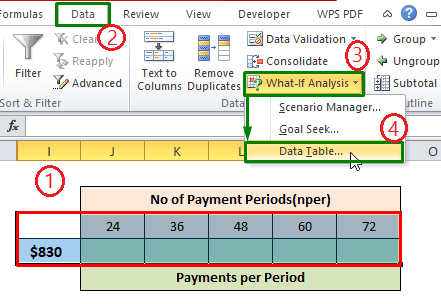
Наступнае выкананне вышэйзгаданых крокаў адкрые акно:
- Увядзіце спасылку на ячэйку (C6) для ячэйкі ўводу ў ячэйку ўводу радка
- Націсніце ОК.

Нарэшце, мы атрымліваем значэнні аплаты за перыяд для адпаведнага значэнні колькасць перыядаў аплаты .

Больш падрабязна: Як зрабіць дату табліца ў Excel (5 самых простых метадаў)
1.2 Адна зменная ў ячэйцы ўводу слупка
На гэты раз наша табліца даных арыентавана на слупкі, мы увёў формулу для разліку pmt-аплаты ў месяц у першым радку табліцы даных. Затым мы змяшчаем розныя значэнні для гадавой працэнтнай стаўкі у слупок, паказаны на скрыншоце, і слупок справа ад гэтагамы вылічым розныя значэнні pmt , якія адпавядаюць гэтым зменлівым працэнтным стаўкам .
На гэтай ілюстрацыі ячэйка G4 змяшчае формулу для разліку pmt-аплата за перыяд.

Давайце выканаем наступныя дзеянні:
- Выберыце табліца даных разам з ячэйкай , якая змяшчае формулу .
- Перайдзіце на ўкладку Даныя ў Стужка Excel .
- Націсніце на выпадальнае меню Аналіз што калі і абярыце Табліца даных.
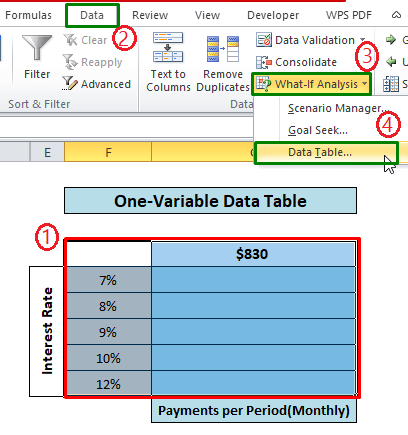
Выкананне апісаных вышэй крокаў адкрые акно:
- Увядзіце спасылку на ячэйку ( C5 ) для ячэйкі ўводу ў Ячэйка ўводу слупка
- Націсніце ОК .

Нарэшце, мы атрымліваем значэнні аплаты за перыяд для адпаведных значэнняў гадавой працэнтнай стаўкі.
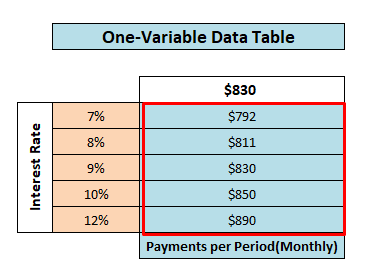
Больш падрабязна: Табліца даных не працуе ў Excel (7 праблем і рашэнняў)
Падобныя паказанні
- Як стварыць адзін Va Табліца даных riable з выкарыстаннем аналізу "Што, калі"
- Рабіце аналіз "Што, калі" з дапамогай пошуку мэты ў Excel
- Як зрабіць аналіз "Што, калі", выкарыстоўваючы сцэнар Менеджэр у Excel
2. Табліца даных дзвюх зменных
Мы можам выкарыстаць табліцу даных дзвюх зменных , каб праілюстраваць, як рознае значэнне дзвюх зменных у пэўнай формуле змяняе вынік гэтай формулы. Давайце паглыбімсяпрыклад:
У гэтым прыкладзе мы змяшчаем формулу ў ячэйку G4. Адпаведны радок гэтай ячэйкі мае розныя значэнні nper , а адпаведны слупок ячэйкі G4 змяшчае розныя гадавыя працэнты стаўкі значэнні.

Давайце выканаем наступныя дзеянні:
- Выберыце табліца даных разам з ячэйкай , якая змяшчае формулу .
- Перайдзіце на ўкладку Даныя на стужцы Excel .
- Націсніце на выпадальнае меню Аналіз што калі і абярыце Табліца даных.

Выкананне апісаных вышэй крокаў адкрые акно:
- Увядзіце спасылку на ячэйку (D6 ) для ячэйкі ўводу ў Радок уваходная ячэйка
- Увядзіце спасылку на ячэйку (D5 ) для ячэйкі ўводу ў Уваходную ячэйку слупка
- Націсніце ОК .

Нарэшце, мы атрымліваем розныя значэнні аплаты за перыяд для адпаведнага гадавая працэнтная стаўка і адсутнасць перыядаў аплаты.

Больш падрабязна: Што рабіць, калі табліца даных аналізу не працуе ng (Праблемы з рашэннямі)
Пра што варта памятаць
- Занадта шмат табліц даных на аркушы запаволіць хуткасць вылічэнняў у Excel file.
- Няма далейшых аперацый з табліцай даных не дазваляецца, паколькі яна мае фіксаваную структуру. устаўка, выдаленне радка або слупка пакажа папярэджанне.
- Даныятабліца і ўваходныя зменныя для формулы павінны быць на адным аркушы.
Выснова
Цяпер мы ведаем, як выканаць аналіз што калі з табліцай даных у Excel. Будзем спадзявацца, што гэта заахвоціць вас выкарыстоўваць гэтую функцыянальнасць больш упэўнена. Любыя пытанні ці прапановы не забывайце размяшчаць іх у полі для каментарыяў ніжэй.

